Firefox zawsze był najbardziej popularną przeglądarkąprogramiści. Ta preferencja wynika z faktu, że Mozilla zawsze uwzględnia potrzeby programistów i użytkowników końcowych przy każdej iteracji swojej przeglądarki. Firma traktuje priorytetowo dostarczanie najlepszych narzędzi programistycznych. W tym celu niedawno uruchomiła Firefox Developer Edition. Ta przeglądarka, słowami Mozilli, jest przeglądarką dla programistów stworzonych przez programistów. Zawiera niesamowite narzędzia i nie trzeba dodawać, że nie jest on przeznaczony dla przeciętnego użytkownika, chociaż programiści mogą na nim polegać, działając jako niezawodna przeglądarka, gdy / w razie potrzeby. Jeśli Firefox Developer Edition jest nieco zaznajomiony z narzędziami, które udostępnia, zajmie trochę czasu, aby zapoznać się z tym wszystkim. Jeśli zacząłeś go używać, być może zauważyłeś, że nie ma oczywistego sposobu na usunięcie plików cookie. W tym poście wyjaśniono, jak można wyświetlać, edytować i usuwać pliki cookie w Firefox Developer Edition.
Firefox Developer Edition jest bardzo popularnynarzędzie programistyczne obsługiwane przez Firefox; pasek narzędzi programisty. Najłatwiejszym sposobem przeglądania i / lub usuwania plików cookie przechowywanych przez stronę internetową jest przejście przez pasek narzędzi programisty. Aby otworzyć pasek narzędzi, wpisz Shift + F2. Istnieją trzy polecenia dotyczące plików cookie i podobnie jak pasek narzędzi w Firefoksie, jedno w Wersji dla programistów sugeruje polecenia podczas pisania, dzięki czemu łatwiej jest znaleźć właściwe.
Trzy obsługiwane polecenia to
lista plików cookie - Wyświetla listę wszystkich plików cookie przechowywanych przez bieżącą stronę
usunięcie pliku cookie - Usuń wszystkie pliki cookie przechowywane przez bieżącą stronę
zestaw plików cookie - Ustaw pliki cookie dla bieżącej strony

Wykonaj lista plików cookie polecenie, aby wyświetlić wszystkie pliki cookie zapisane przez stronę na liście. Jeśli chcesz selektywnie usuwać pliki cookie, możesz to zrobić w ten sposób. Pod każdym plikiem cookie pojawi się „UsunąćPrzycisk. Podobnie istnieje „Edytować”, Który pozwala go edytować. Aby całkowicie wyczyścić wszystkie pliki cookie przechowywane na stronie internetowej, po prostu uruchom usunięcie pliku cookie rozkaz i gotowe.
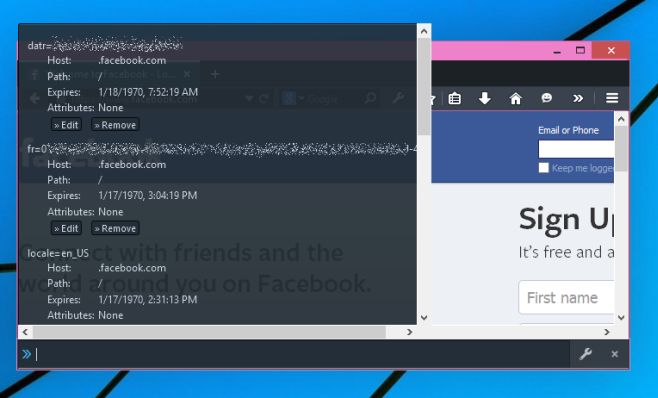
Jeśli masz jakieś przydatne wskazówki dotyczące przeglądarki Firefox Developer Edition, daj nam znać w komentarzach. Szczęśliwy rozwój.


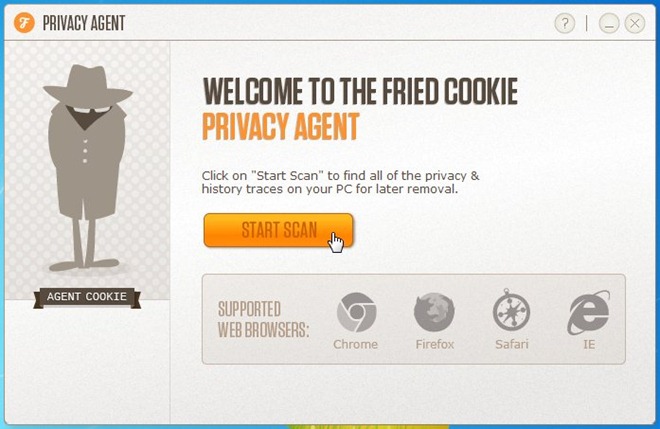

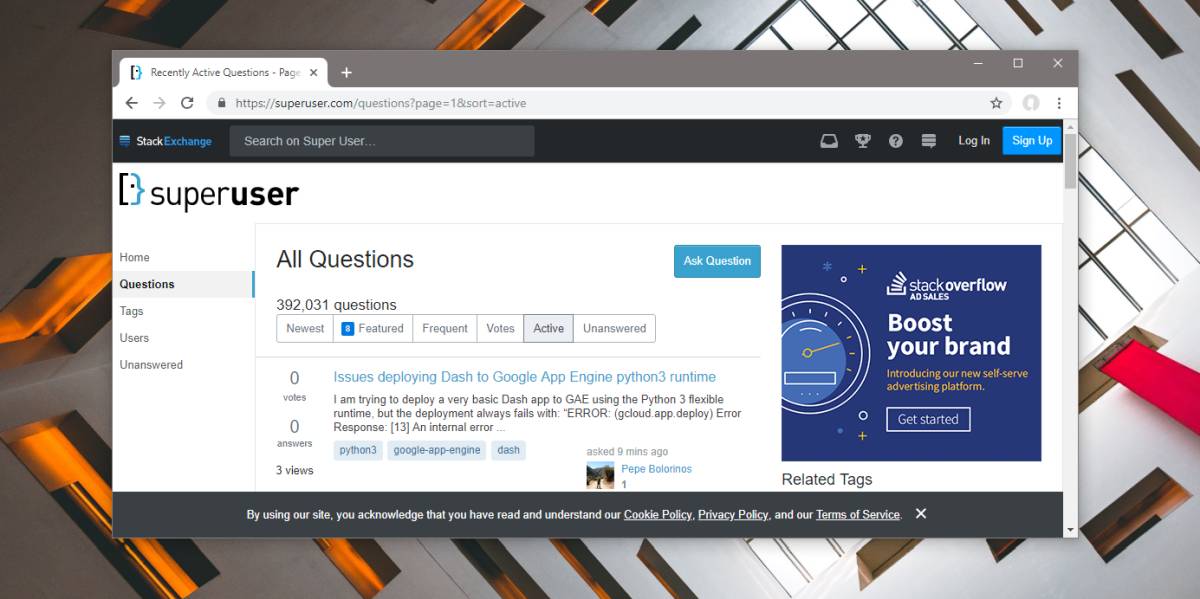






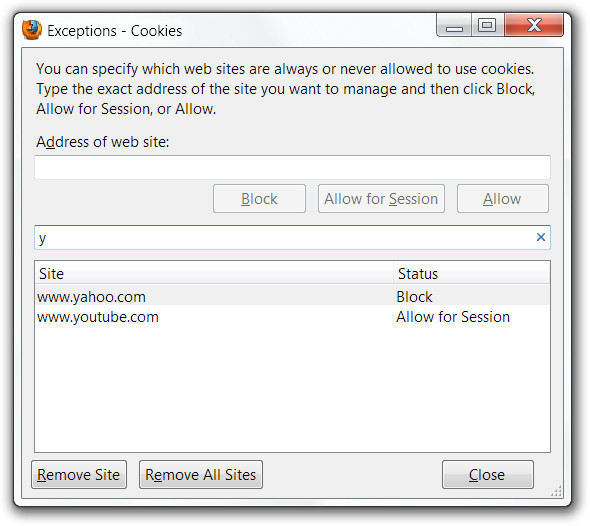
Komentarze